DNS atrakinimo programos tikslas ir ištrynimas

- 1276
- 327
- Percy Olson
Niekam nėra paslaptis, kad trečiosios partijos programinė įranga turėtų būti įdiegta jūsų kompiuteryje labai atsargiai, nes neabejotinai nežinoma, kuriuos komponentus ji turi savo struktūroje ir kaip jie galiausiai paveiks viso kompiuterio veikimą kaip visumą. Bet kuri trečiosios partijos programinė įranga paskirstoma gražiu ženklu ir viliojančiu aprašymu, kai kiekvienas vartotojas kviečiamas atrasti „beribių galimybių pasaulį“. Bet ar tai tikrai? Deja, didžiąja dalimi nėra atsakymo. Šiame straipsnyje mes kalbėsime apie DNS atrakinimo programą, kuri vienu metu sukėlė daug skeptiškų vertinimų, o galiausiai kibernetinio saugumo ekspertai buvo pripažinti kenksmingais ir potencialiai nepaprastai pavojingais. Ir kaip jį ištrinti ir išvengti neigiamų padarinių, bus toliau paaiškintos.

Istorija
Bet pirmiausia turėtumėte pasakyti keletą žodžių apie DNS atrakinimo programos naudojimo/tikslo prasmę. Taigi, „DNS Unlocker“, remiantis kūrėjų garantijomis, yra langas į beribį pasaulį. Kiekvienas vartotojas galės pasiekti bet kurią užblokuotą svetainę, kurią naudoja DNS serveris kelis kartus didesnis nei VPN greitis, ir tuo pat metu lengviausia naudoti ir valdyti.
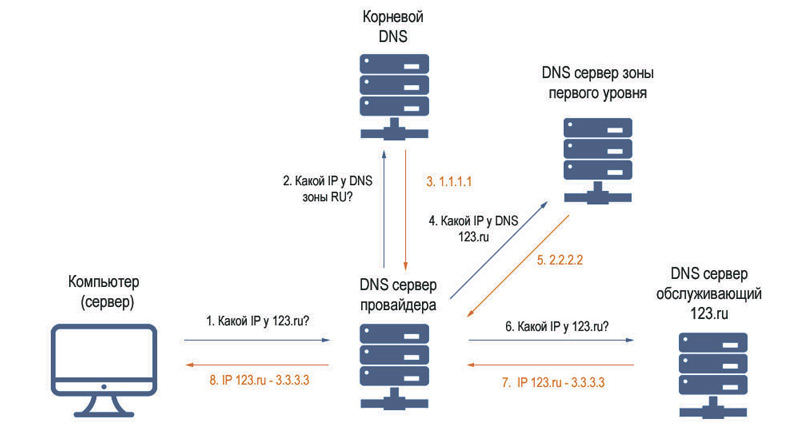
DNS serverio darbas
Tai skamba viliojančiai, ar ne. Be to, deklaruota funkcija plinta visiškai nemokamai. Bet iš tikrųjų viskas pasirodė atvirkščiai:
- Užblokuotos vietos išliko neprieinamos;
- Naršyklų greitis žymiai sumažėja dėl to, kad įkeliant didelį skaičių skirtingų reklamos komponentų;
- Kompiuterio tinklo parametrų pokyčiai buvo savavališkai atlikti.
Ši technika, vadinama „Bandling“ už tai. Bet nieko daugiau „DNS atrakinimui“ nėra būtina, tada jis pats padarys viską pats. Todėl pirmas žingsnis, užtikrinantis jūsų kompiuterio saugumą ir jūsų asmens duomenis. Remiantis tuo, kad nagrinėjama programa plinta slapta, todėl ji nėra visiškai teisėta, paprastas „etiketės“ pašalinimas čia neįmanomas. Tokiu atveju mums reikia veiksmų rinkinio, kuris bus aptartas toliau.
Pašalinimas
Reikėtų pažymėti, kad net ir minimalus pėdsakai, kurie gali likti su nepilnu „Deinstal“, gali pakartoti „DNS atrakinimo“ pasireiškimą. Todėl visi toliau aprašyti veiksmai turi būti atlikti išsamiai. Taigi, norėdami ištrinti DNS atrakinimą ir panaikinti savo darbo pasekmes, turėsite atlikti šiuos dalykus:
- „Visos laiko fondai“. Turėtumėte pradėti nuo paprasto programinės įrangos pašalinimo, naudodami standartinius „Windows“ operacinės sistemos įrankius:
- Atidarykite meniu „Pradėti“ - „Service“ - „Valdymo skydelis“;
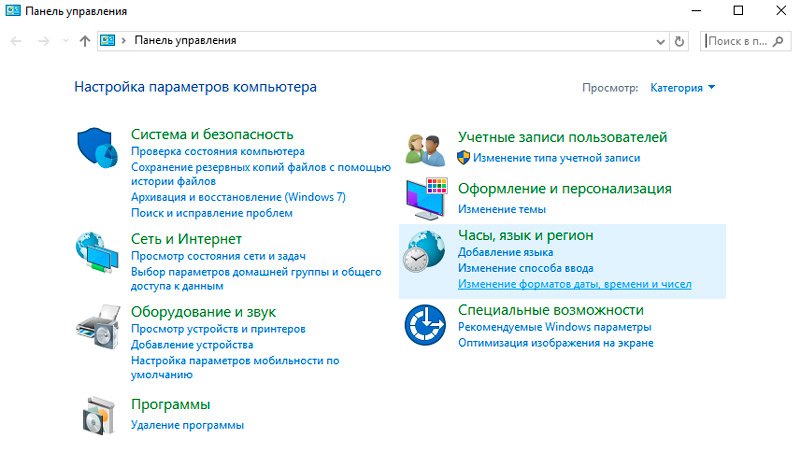
- Tada pasirinkite „Programos ir komponentai“ - „Programų pašalinimas“;
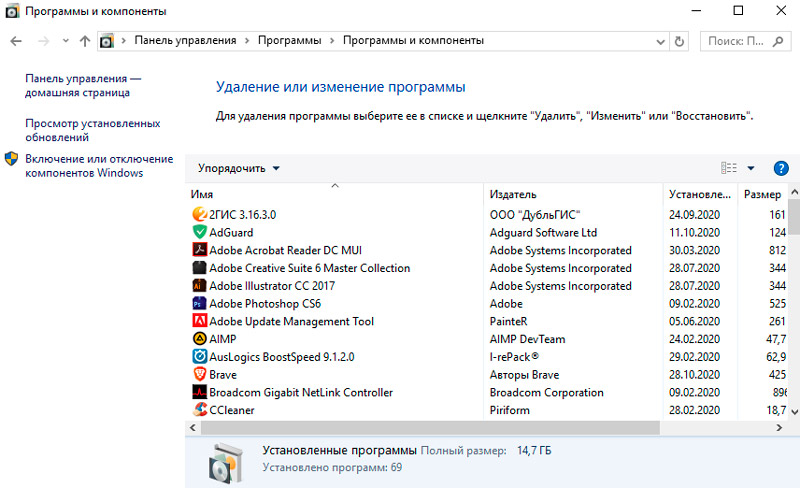
- Atsidariusiame sąraše raskite „DNS Unlocker“ ir spustelėkite mygtuką „Ištrinti“.
- Atidarykite meniu „Pradėti“ - „Service“ - „Valdymo skydelis“;
- „Tinklo nustatymų taisymas“. Kaip minėta anksčiau, DNS „Unlocker“ pateikia savo redagavimą naudojamiems tinklo nustatymams, kurie turi būti ištaisyti. Norėdami tai padaryti, atidarykite „tinklų ir bendrosios prieigos valdymo centrą“ - „Adapterio parametrų keitimas“, o tada:
- Spustelėkite tinklo adapterį ir dešiniojo pelės mygtuko paspaudimą paskambinkite jo „ypatybėms“;
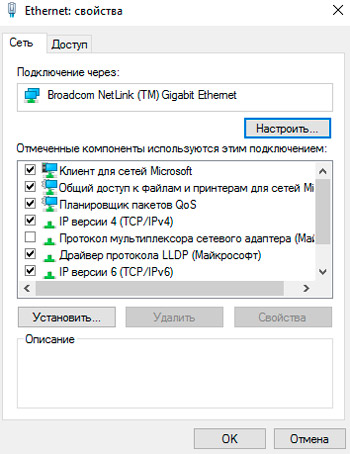
- Komponentų sąraše raskite interneto protokolą 4 versijoje TCP/IPv4 ir atidarykite jo „savybes“;
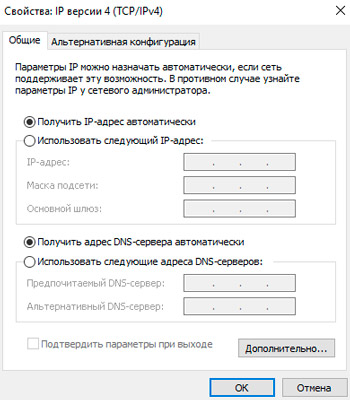
- Atidarytame lange raskite skyrių su „DNS Server“ nustatymais. Aptariama programinė įranga dažniausiai pateikia šiuos adresus:
- 82.163.143.172
- 82.163.142.174
- Jei šie adresai yra jums išdėstyti, tada ištrinkite juos ir, neuždarę aktyvaus lango, spustelėkite mygtuką „Papildomai“;
- Šiame skyriuje turėtumėte patikrinti „įtartinų adresų“ buvimą ir pašalinti viską, kas sukelia įtarimą;
- Spustelėkite tinklo adapterį ir dešiniojo pelės mygtuko paspaudimą paskambinkite jo „ypatybėms“;
- „Likusių pėdsakų valymas registre“. Viruso viruso „čiuptuvai“ dažnai pasiekia registrą, kur, bandydami įsitvirtinti sistemoje, jie palieka „raktus“, kuriais jie galėtų toliau atkurti kompiuterio valdymą. Tai tiesiog neįmanoma leisti:
- Paspauskite rakto derinį „Win+R“ ir vykdykite komandą „Regedit“;
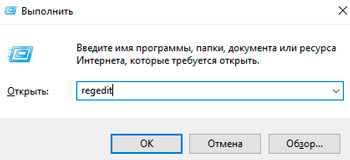
- Atidarytame lange „Registratorius“ spustelėkite „Redaguoti“ - „rasti“ arba tiesiog „ctrl+f“;
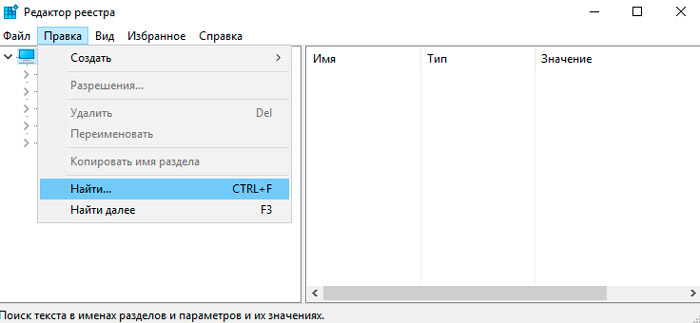
- Paieškos juostoje įveskite frazę „atrakintuvas“;
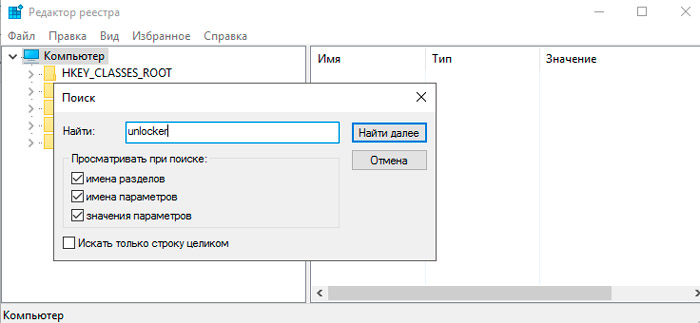
- Visi įrašai, kurie be galo nurodys pagrindinę programą, turi būti ištrinti;
- Rekomendacija: Anksčiau sukurkite atkūrimo tašką, kad išvengtumėte dar didesnių neigiamų padarinių atsiradimo, pašalindami svarbų sistemos įrašą. Bet čia reikėtų nepamiršti, kad grįžtant prie šios konfigūracijos, „DNS atrakinimo“ pėdsakai vis tiek bus sistemoje. Reikės juos vėl pašalinti.
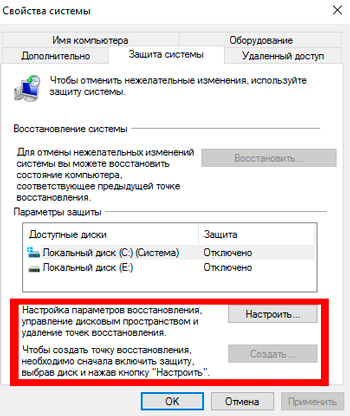
- Paspauskite rakto derinį „Win+R“ ir vykdykite komandą „Regedit“;
- „Etiketės tikrinimas“. Labai dažnai virusai nurodo savo kodus vykdomosiose etiketės komandose, kurios automatiškai pradeda savo darbo procesą. Šiuo atveju tai mažai tikėtina, tačiau verta patikrinti. Atidarykite naršyklių naudojamų etikečių „savybę“ ir patikrinkite kelią, nurodytą to paties pavadinimo eilutėje. Tada rankiniu būdu raskite etiketės vietą ir palyginkite du gautus adresus, jie turėtų būti identiški.
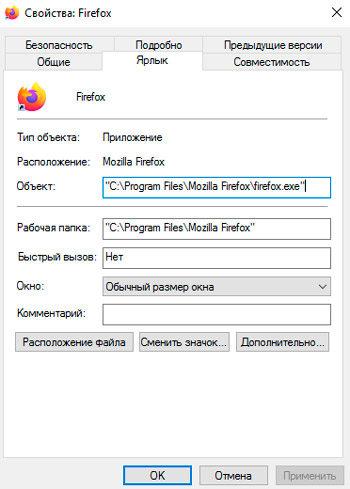
- „Pratęsimų ir prenumeratų pašalinimas“. Be tinklo parametrų pakeitimų, DNS „Unlocker“ sugeba paveldėti „naršykles“, pristatant jų skelbimus DNS atrakintuve jų nustatymuose. Atitinkamai patikrinkite plėtinių/papildymų nustatymus, pradinių puslapių nustatymus ir kt. P.
Užbaigimas
Paskutinis žingsnis „Sunaikinti eismo pažeidėją“ yra išsamus sistemos patikrinimas naudojant antivirusinę programinę įrangą. Geriausias būdas tam yra „adwcleaner“, kuris jau yra tinkamai įsitvirtinęs, ir kartu su juo turėtų būti naudojamas „anti-kalinių programų“.
Taigi, kaip matyti iš visų išdėstytų dalykų. Ir visi sutiks, kad šioje procedūroje yra labai mažai malonu.
- « Kodėl planšetinis kompiuteris neįsijungia ir ką daryti, kad ją ištaisytumėte
- Koks AVP procesas.Exe užduočių tvarkyklėje, kodėl ji įkelia sistemą »

